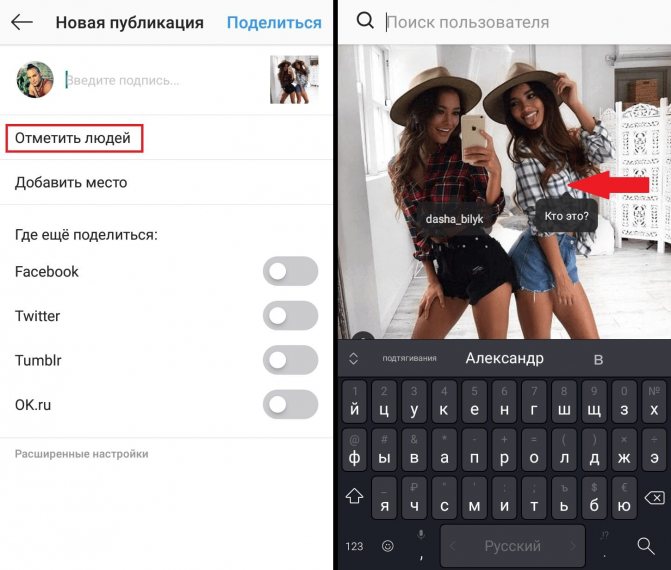Содержание
Как отметить в комментариях в Инстаграме ? друзей или человека
Меню
Содержание
- 1 Как добавить комментарий в Инстаграм
- 2 Как отметить человека в Инстаграме
- 3 Как отмечать в Сторис Инстаграм
- 4 Как ответить на комментарий в Инстаграм
Instagram всё больше становится похожим на социальную сеть, где люди полноценно общаются друг с другом. Его возможности выходят далеко за рамки показа популярных фотографий или сторис.
Используя Instagram для рекламы и собственного продвижения, нужно постоянно привлекать к аккаунту внимание. Для этого надо использовать все доступные инструменты – полезный контент, теги, лайки, геолокацию. И обязательно реагировать на комментарии в Инстаграме.
Как добавить комментарий в Инстаграм
Если подпись под фотографией или комментарий будет содержать активную ссылку с никнеймом конкретного пользователя, он увидит уведомление Instagram и личное сообщение о том, что был упомянут в посте или сторис. Пользователь сможет легко перейти и посмотреть нужное сообщение.
Пользователь сможет легко перейти и посмотреть нужное сообщение.
Другие зрители, кликнув по ссылке, смогут совершить переход на страницу упомянутого пользователя, познакомиться с его историями и фотографиями. Такая активность позволяет заинтересованным блогерам получить больше комментариев.
Если же обратиться таким образом к страницам популярных брендов или личностей, можно задать им вопрос, привлечь к себе их внимание. Что улучшит рекламу у блогеров и в аккаунтах инфлюенсеров.
Пример ответа через комментарий с отметкой пользователя.
Особенно уместно упоминание конкретных людей, попавших на публикуемое фото или видео. Получив уведомление, они могут просмотреть контент, прокомментировать его и даже стать подписчиками. Это один из 21 способа получить больше подписчиков.
Как отметить человека в Инстаграме
В приложении для смартфона эта функция – самый простой способ упомянуть человека в подписи под фотографией. Достаточно поставить значок @ — приложение само выдаст список друзей и подписчиков. Останется только выбрать из него нужный ник.
Останется только выбрать из него нужный ник.
Подробная инструкция пошагово:
- Сделать снимок или выбрать из уже имеющихся.
- Приложение откроет меню, в котором можно применить фильтры и сделать подпись к кадру.
- Сделать нужную подпись, поставить знак @, добавить нужный никнейм.
Начните писать имя аккаунта и Инстаграм подскажет варианты.
- Опубликовать пост.
Если нужного человека нет среди подписчиков, можно зайти на его аккаунт и посмотреть никнейм. Он отображается на главной странице вверху профиля. Либо же найти человека в Инстаграме по номеру телефона или другими способами.
Все, кто упомянут таким образом, получат личные уведомления и смогут легко перейти к этому посту.
Как отмечать в Сторис Инстаграм
После съёмки и обработки видео появляется возможность добавить людей, если они сами есть на видео. Для добавления надо:
- В верхней строке выбрать символ «Аа»;
- Поставить знак @, после него выбрать или набрать ник нужного человека;
Начните писать имя профиля и Инстаграм подскажет возможные варианты.

- Опубликовать сторис.
Без символа собаки ник будет видно, но он не будет активной ссылкой, по которой можно перейти в профиль. В опубликованной сторис никнейм в виде ссылки позволит быстро перейти в профиль указанного человека.
Не забывайте, что в Instagram есть ограничение – в одной сторис разрешено упомянуть не более десяти человек. Всем, кто отмечен в сторис таким образом, приходит уведомление.
Перед знаком собачки и ником можно вставить стикер. Само поле с именем можно залить цветом, используя в качестве инструмента кисть.
Как ответить на комментарий в Инстаграм
Для раскрутки личного бренда в Инстаграме важно не оставлять ни один комментарий без ответа. И делать это надо быстро. В самом действии нет никакой сложности.
И делать это надо быстро. В самом действии нет никакой сложности.
Под каждым комментарием есть активная кнопка «ответить». Нужно нажать на неё, и ответ будет адресован конкретному человеку, автору комментария.
Как и любой другой инструмент, упоминание конкретных людей в постах и историях, в комментариях к ним, позволяет сделать контент более интересным, соединить отдельные его части, привлечь внимание большего числа подписчиков.
Особенно важно это тем, кто использует Instagram для рекламы и продвижения продуктов, кто заинтересован в увеличении охвата аудитории и количества подписчиков.
Поделиться с друзьями:
Твитнуть
Поделиться
Поделиться
Отправить
Класснуть
Adblock
detector
на фото, комментариях, истории, сториз, видео, себя
Instagram – это революция, в мире визуального контента. Instagram позволяет людям, компаниям или бизнесу со всего мира, взаимодействовать между собой через фотографии, графику и видео. Отмечая другого пользователя или человека в Instagram на фотографии или видео, вы можете облегчить и упростить это взаимодействие. Также, как и отметив кого-то в Facebook или Twitter, в Instagram эта функция уведомляет другого пользователя сообщением об отметке на фото, что помогает маркетологам привлекать пользователей к своим продуктам.
Отмечая другого пользователя или человека в Instagram на фотографии или видео, вы можете облегчить и упростить это взаимодействие. Также, как и отметив кого-то в Facebook или Twitter, в Instagram эта функция уведомляет другого пользователя сообщением об отметке на фото, что помогает маркетологам привлекать пользователей к своим продуктам.
Эта статья объяснит, как отметить кого-то на фото или видео, основы «отмечания» меток, включая разницу между тегами (метками или отмечанием) пользователей и хэштегов, как работают теги, и когда лучше использовать теги или метки в Instagram.
При добавлении фотографии в Instagram, у вас будет возможность отмечать разных людей, аккаунты пользователей или бренды на ваших фото.
Цель отметки или тега с именем пользователя или аккаунтом — идентифицировать человека или компанию, которые имеют отношение к посланному содержанию, либо же вам хочется, чтобы человек прочел конкретную информацию.
Отмечать людей в Instagram можно только через официальный клиент соцсети с мобильных устройств. Через WEB доступ с компьютера такая функция недоступна. Также нельзя упомянуть человека на видео, но можно оставить под ним комментарий, о котором пользователю придет уведомление.
Через WEB доступ с компьютера такая функция недоступна. Также нельзя упомянуть человека на видео, но можно оставить под ним комментарий, о котором пользователю придет уведомление.
Чтобы отметить человека на фото в Instagram, нужно выполнить следующие действия:
- Как только вы загрузили фотографию, нажмите кнопку «Отметить» человека.
- Выберете человека или объект или место на фотографии которые требуется отметить.
- Введите имя пользователя и он должен появиться из выпадающего списка, затем щелкните по нему.
- Нажмите «Готово».
Примечание: Как и в Facebook, у вас могут возникнуть проблемы с поиском имени пользователя, если вы не подписаны на человека или интересующий вас аккаунт. Если в списке у вас не появился нужный человек, вы можете найти его с помощью функции поиска в Instagram. Для упрощения процесса, мы рекомендуем заранее подписаться на человека которого хотите отметить, или, если вы хотите разместить пост быстро, то для отметки пользователя вам придется воспользоваться функцией редактирования, после того как вы выложите свое фото.
В Instagram имеется возможность отмечать сразу нескольких человек на одном изображении. Для этого необходимо последовательно добавить каждого из них, и лишь в конце нажать на зеленую галочку, что будет сигналом о завершении действия. На данный момент количество пользователей на одном изображении не должно превышать 10 человек.
Как отметить человека в Instagram, если уже разместил фото
В том случае, если вы забыли отметить друга или случайно отметили на фотографии не того человека, у вас есть возможность отредактировать фотографию, которую вы только что выложили или добавили к себе в ленту.
Чтобы отметить кого-то на фотографии после публикации фотографии, выполните следующие действия:
- Откройте нужное фото в вашем профиле.
- Нажмите на значок с тремя точками справа, ниже под фото.
- Нажмите «Редактировать».
- Нажмите на значок слева, который выглядит как человек.
- Нажмите на фотографию и отметьте пользователя «Добавить пользователя».

- Нажмите «Готово» в окне «Добавить пользователя», а затем нажмите кнопку «Готово» в окне «Редактировать».
Как сфотографировать и отметить
Нажав иконку с камерой, выберите «Фото». Сделайте снимок, коснувшись синего кружка. Настройте изображение в редакторе и нажмите стрелочку. Тапом откройте «Отметить пользователей». Коснитесь человека и введите имя для поиска. Выбрав аккаунт, нажмите галочку для завершения.
Примечание: У отмеченных вами пользователей снимки с их участием появятся на странице профиля, в разделе «Фотографии со мной». Если кто-то отметил вас, соответствующее фото будет отображено на вашей страничке, в том же разделе.
Примечание: Если ваш профиль закрыт, то отмеченные люди, не являющиеся подписчиками, получат уведомление о ваших действиях, но зайти и посмотреть вашу страницу не смогут.
Как отметить человека в комментарии
Еще один способ — это использовать теги в комментариях. Отметка другого пользователя в комментарии нужна, если вы хотите, привлечь другого пользователя к понравившемуся вам посту или если вы хотите задать вопрос физическому или юридическому лицу, разместившему фотографию. Если кто-то прокомментировал вашу фотографию, вы должны отреагировать и отметить этого человека у себя в комментарии в instagram. Теги или отметка в комментариях выставляются почти так же, как и теги в описании.
Если кто-то прокомментировал вашу фотографию, вы должны отреагировать и отметить этого человека у себя в комментарии в instagram. Теги или отметка в комментариях выставляются почти так же, как и теги в описании.
Чтобы отметить человека в комментарии, сделайте следующее:
- Введите знак @ и имя пользователя.
- Имя пользователя должно появиться в всплывающем окне, когда вы отвечаете на комментарий, даже если вы не подписаны на пользователя.
- Нажмите на имя пользователя.
- Опубликуйте комментарий.
Что такое Теги Инстаграм?
Теггирование или Tagging, процесс создания «метки» в Instagram, когда человек придает определенное название к сообщению, изображению, видео или статусу например группы с контентом, который использует ту же метку или тег.
Еще один вариант выделить фото из толпы это добавить в комментарий хештег . Добавление хештегов в комментарии увеличивает охват аудитории инстаграм. Например вы можете сами найти фото по хештегу с какого-нибудь мероприятия ,которое недавно посетили, или же наоборот выложить такое фото в instagram чтобы другие его увидели. Добавление хэштега в комментарий схоже с методом отмечания @пользователя в комментарии.
Добавление хэштега в комментарий схоже с методом отмечания @пользователя в комментарии.
Для того чтобы добавить хэштег в комментарий в Instagram:
- Выберете «Комментарии» под фото.
- И напишите например : «Крутое фото @имяпользователя, мы так рады, что Вы посетили наше #событие (хештег)! Спасибо, что поделились!»
- Опубликовать комментарий.
Теги это удобный способ как для обычных пользователей так и для компаний, чтобы расширить смысл сообщения или фотографии в Instagram. Теги позволяют пользователям находить контент, изображения и видео, на темы которые они хотят видеть. Теги также используются в Instagram для того что бы отмечать друзей в различных конкурсах. По этой причине, теги и хэштеги популярны на сайтах социальных сетей как Twitter и Facebook.
Разница между Хештегами и Отметками людей
Существует два типа тегов или меток в Instagram, которыми являются отмекти в виде Хэштегов и отметки полных имен пользователей.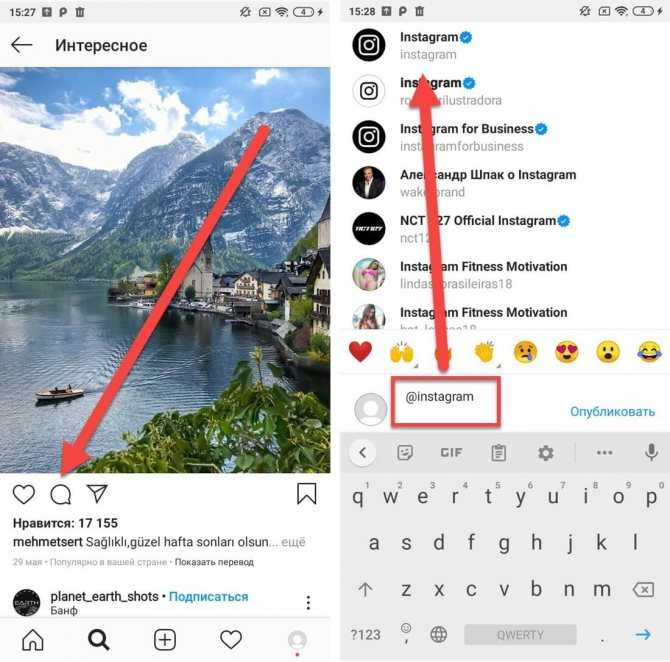
Хештеги это ключевые слова, которые добавляются к описаниию при помощи символа #, за которым следует ключевое слово. Например, если вы хотите, отнести свой пост в «технологии», вы пишите #технологии или #tech в свой пост. При добавлении хештегов к фотографиям в Instagram, они становятся интерактивными. Это позволяет вам и другим пользователям перейти на страницу, которая включает в себя все другие фотографии или видео, которые включают т конкретно этот хэштег. Как перенести ватсап на другой телефон сохранив переписку андроид вы можете узнать у нас на сайте.
Как отметить кого-то в Instagram
Отметить кого-то в Instagram может показаться простой задачей, но с различными обновлениями Instagram и добавленными функциями теперь есть несколько разных способов отмечать друзей на фотографиях. Когда вы отмечаете кого-то на фотографии или видео, вы либо сообщаете им, что они есть на фотографии, либо предлагаете им проверить это. Узнайте о различных способах тегирования в Instagram.
Как отмечать людей в Instagram
Отметить кого-то в новом посте в Instagram очень просто. После того, как вы выбрали свою фотографию или видео, отредактировали и выбрали фильтр, выполните следующие действия:
- Под полем заголовка нажмите «Отметить людей».
- Коснитесь любого места на фотографии, где вы хотите поместить метку.
- Найдите имя пользователя человека, которого вы отмечаете.
- Щелкните имя человека, которого хотите отметить.
- Щелкните фото еще раз, чтобы отметить кого-то нового.
Вы можете удалить только что добавленную метку, нажав на метку на фотографии, а затем щелкнув значок «x» рядом с ней. Вы также можете переместить тег, нажав и перетащив его в новое место на изображении. Они могут так же легко удалить тег в Instagram, если им не нравится изображение.
Сколько людей вы можете отметить в Instagram?
Instagram позволяет отметить до 20 пользователей на одной фотографии, если вы отмечаете их непосредственно на изображении. Однако вы можете отметить других пользователей в подписи к фотографии или в комментариях.
Однако вы можете отметить других пользователей в подписи к фотографии или в комментариях.
Как отметить кого-то в Instagram после публикации
Допустим, вы уже разместили свою фотографию, а затем понимаете, что забыли отметить своего друга на фотографии. В прошлом вам пришлось бы либо смириться с этим, либо удалить весь пост и начать сначала. К счастью, Instagram добавил опцию «Редактировать публикацию».
Когда вы редактируете уже опубликованную публикацию, вы можете изменить заголовок и отметить новых пользователей. Выполните следующие действия, чтобы отметить кого-то в Instagram после публикации:
- .
- В публикации, которую вы хотите пометить, нажмите на три точки в правом верхнем углу.
- Нажмите «Редактировать».
- В левом нижнем углу фотографии нажмите «Отметить людей».
- Нажмите, где вы хотите, чтобы тег появился на изображении.
- Найдите пользователя, которого хотите пометить, и щелкните его имя.

- Нажмите «Готово», чтобы подтвердить тег, а затем еще раз «Готово», чтобы завершить редактирование.
Вы также можете использовать опцию «Редактировать», чтобы удалить тег или отметить кого-то в подписи.
Как отметить кого-то в своей подписи к Instagram
Если вы хотите выразить кому-то благодарность в своей подписи, вы также можете пометить его там. Это гарантирует, что любой, кто прочитает подпись, увидит свое имя пользователя, тогда как, если вы отметите их только на фотографии, люди могут этого не заметить. Чтобы отметить кого-то в своей подписи, следуйте этим инструкциям:
- При вводе подписи введите @ и начните вводить имя пользователя, которого хотите пометить.
- Коснитесь пользователя, когда он появится в качестве предложения, или введите его полное имя пользователя.
- Завершите подпись и нажмите «Готово».
Как отметить кого-то в комментарии в Instagram
Вы также можете отмечать людей в комментариях в Instagram. Поскольку вы не можете пометить публикацию в учетной записи другого человека, отметка друга в комментарии — лучший способ привлечь его внимание к этой публикации. Вы также можете отмечать пользователей в комментариях, чтобы начать разговор и улучшить взаимодействие или ответить на другой комментарий. Отметить в комментарии:
Поскольку вы не можете пометить публикацию в учетной записи другого человека, отметка друга в комментарии — лучший способ привлечь его внимание к этой публикации. Вы также можете отмечать пользователей в комментариях, чтобы начать разговор и улучшить взаимодействие или ответить на другой комментарий. Отметить в комментарии:
- Щелкните поле «Добавить комментарий…» под сообщением, которое вы хотите прокомментировать.
- При вводе комментария введите @ и начните вводить имя пользователя, которого хотите пометить.
- Коснитесь пользователя, когда он появится в качестве предложения, или введите полное имя пользователя.
- Нажмите «Опубликовать», когда ваш комментарий будет готов.
Как отметить кого-то в истории Instagram
Истории Instagram обогнали платформу с более чем 500 миллионами активных пользователей ежедневно. Отметить других пользователей в историях так же просто, как и в обычных сообщениях, хотя кажется, что вы можете отметить только 10 пользователей, а не 20.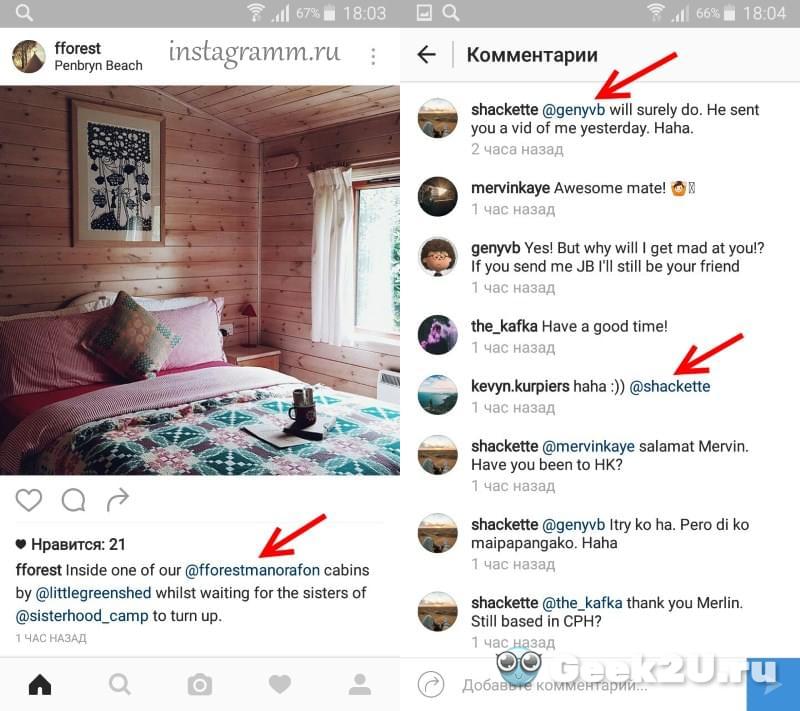 Вы можете ввести тег в заголовке своей истории или использовать наклейку. Выполните следующие действия, чтобы отметить кого-то в своей истории Instagram:
Вы можете ввести тег в заголовке своей истории или использовать наклейку. Выполните следующие действия, чтобы отметить кого-то в своей истории Instagram:
- Выбрав изображение, щелкните в любом месте истории, чтобы начать вводить подпись.
- При вводе подписи введите @ и начните вводить имя пользователя, которого хотите пометить.
- Коснитесь пользователя, когда он появится в качестве предложения, или введите его полное имя пользователя.
- Завершите подпись и нажмите «Готово».
Или,
- После того, как вы выбрали изображение, нажмите квадратную кнопку с изображением смайлика в верхней части экрана.
- Нажмите на наклейку «Упоминание».
- Введите имя пользователя, которого хотите пометить, и щелкните пользователя, когда он появится.
И подписи, и стикеры с упоминаниями можно перемещать в истории, нажимая и перетаскивая их. Вы также можете увеличить или уменьшить заголовок или наклейку с помощью пальцев. Чтобы удалить подпись или наклейку, нажмите и перетащите значок корзины, который появляется в центре нижней части экрана.
Вы также можете увеличить или уменьшить заголовок или наклейку с помощью пальцев. Чтобы удалить подпись или наклейку, нажмите и перетащите значок корзины, который появляется в центре нижней части экрана.
Просмотр фотографий с отмеченными тегами в Instagram
Теперь, когда вы знаете, как отмечать других в Instagram, вы можете проверить, в каких сообщениях вас отметили. Чтобы просмотреть отмеченные фотографии, перейдите в свой профиль. Под своей биографией в Instagram и основными моментами истории щелкните значок
справа. Здесь вы найдете фото и видео, на которых вас отметили.
Почему я не могу отметить кого-то в Instagram?
Содержание
Многие пользователи спрашивают «почему я не могу отметить кого-то в Instagram?», и это постоянная ошибка социальной сети, почти такая же, как невозможность установить музыку в историях, о которых мы говорили ранее . Итак, обратите внимание, потому что мы расскажем вам о возможных причинах и решениях обычной проблемы, как мы объяснили вам, когда платформа не позволяла загружать истории.
Прежде всего, мы объясним вам, каковы основные причины, которые затрудняют использование тега кого-либо в Instagram; Среди прочего, они варьируются от устаревания приложения до удаления учетной записи. Здесь мы оставляем их.
Проблемы, возникающие при добавлении тегов в Instagram
Размещение ярлыков в Instagram — это то, что мы уже видели с момента его создания, и, поскольку у нас есть его версия с «Историями», теперь мы можем маркировать истории, которые мы загружаем в приложение.
Разместить этикетки относительно просто; когда у вас есть готовая история, вы можете пометить пользователя двумя способами. Первый вариант — это упомянуть его через текст, начинающийся с уникального символа @, например, «@instagram», расположив пользователя в сторис по размеру и нужному месту, а затем перейти к его публикации.
Я не могу отметить в Instagram Stories
Второй вариант, который вы должны отметить пользователя, — это через наклейку, мы касаемся значка счастливого лица и помещаем себя во второе из трех представленных нам меню. Мы выбираем наклейку с надписью «@ MENTION» и вставляем ее в историю, редактируем ее, указав имя пользователя, которого хотим пометить, начиная с уникального символа @, и все.
Преимущество пометки вторым вариантом заключается в том, что вы можете изменить его внешний вид, нажав на него. Кроме того, во многих случаях мы не знаем точно пользователя человека, которого хотим пометить, или мы пишем его неправильно, не осознавая этого, или мы не помещаем уникальный символ @, и может быть по этой причине метка не активируется, как мы хотим. Другая причина заключается в том, что мы не знаем, как это сделать, поскольку возможность отметить пользователя в историях Instagram еще не очень понятна для всех пользователей. Эти варианты, которые мы вам дали, сделать проще всего, однако может быть и другая причина, по которой я не могу отмечать теги в историях Instagram, но до сих пор это существующие.
Почему я не могу отметить человека, на которого подписан в Instagram?
Предположим, вы хотите упомянуть кого-то в комментарии к фото или видео, которые показались вам интересными. В этом случае первая задача, которую вы должны выполнить, — это щелкнуть значок облака чата, чтобы прокомментировать, и там вы можете упомянуть пользователя, поместив сначала уникальный символ @, а затем его пользователя; когда Instagram распознает его, нажмите на имя и отправьте комментарий.
Если вы хотите отметить человека на фото или видео, которое вы собираетесь загрузить в свой профиль, первое, что вам нужно сделать, это коснуться значка + в нижней части экрана, и там вы можете выбрать свое фото и поместите нужный фильтр или выберите видео. Нажмите кнопку «Далее», и на экране появится опция «Отметить людей», нажмите эту опцию и введите имя человека или имя пользователя.
Когда появится искомый пользователь, нажмите на него, чтобы завершить метку. Затем вы нажимаете кнопку «Готово», расположенную в правом верхнем углу экрана; Вы также можете поместить фразу или имя в публикацию, которую собираетесь сделать. Как только это будет сделано, коснитесь кнопки «Поделиться», и таким образом ваша публикация будет помечена.
Как только это будет сделано, коснитесь кнопки «Поделиться», и таким образом ваша публикация будет помечена.
Но если вы хотите отметить человека в публикации, которую вы уже сделали, вам нужно перейти к публикации и нажать кнопку «Редактировать»; вы переходите к кнопке «Отметить людей», и это делается точно так, как описано выше.
Почему Instagram не позволяет мне отмечать?
Вот некоторые из возможных причин, которые удерживают вас от тегов в Instagram.
Вариант 1: приложение устарело
Основная причина, по которой пользователям сложно создавать ярлыки в Instagram, заключается в том, что они используют устаревшую версию приложения.
Вот почему обновления так важны, поскольку они включают новые функции, дизайн и даже улучшения безопасности, которые могут конфликтовать с предыдущими версиями.
Альтернатива 2: учетная запись больше не существует
Еще одна причина сбоя — когда вы хотите пометить учетную запись, а ее больше нет на платформе.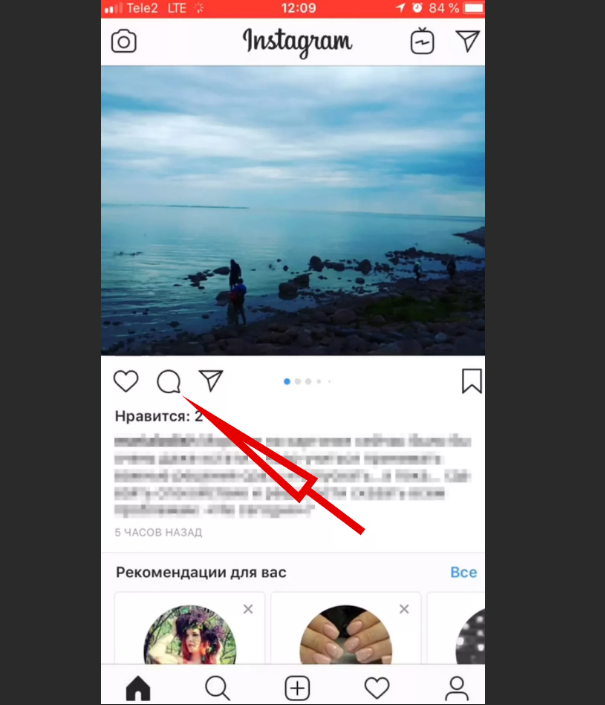
ПОСЛЕДНИЕ ПОСТЫ
Горизонтальное видео, также известное как альбомная ориентация, по-прежнему широко распространено в аудиовизуальном формате. Как это могло быть не так? Это не что иное, как…
фотографии Instagram в квадратном формате всегда были лучшим способом поделиться нашим визуальным повествованием. Тем не менее, традиционные квадратные фотографии Instagram…
Учетная запись Instagram может прекратить свое существование по трем основным причинам: пользователь временно отключил свою учетную запись, учетная запись была взломана или Instagram заблокировал ее за нарушение правил.
Альтернатива 3: Приложение удалило тег
Одна из причин, которая также может вызвать проблему, заключается в том, что Instagram удаляет некоторые теги. Это может быть по нескольким причинам, включая несоблюдение ее правил. Таким образом, если какой-либо пользователь попытается написать хэштег, он может быть забанен платформой.
Решения для тегов в Instagram
Теги необходимы для того, чтобы сделать ваш контент заметным и привлечь новых подписчиков в аккаунт.